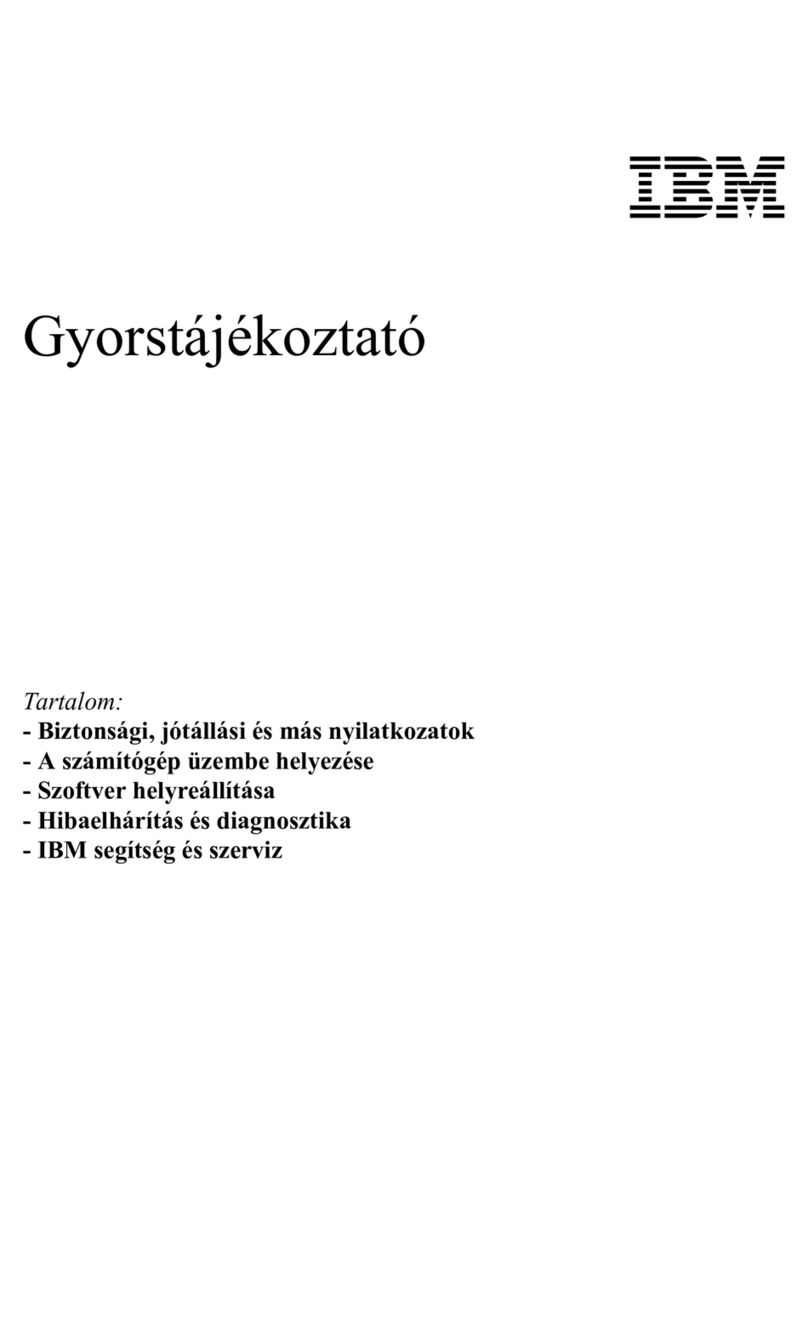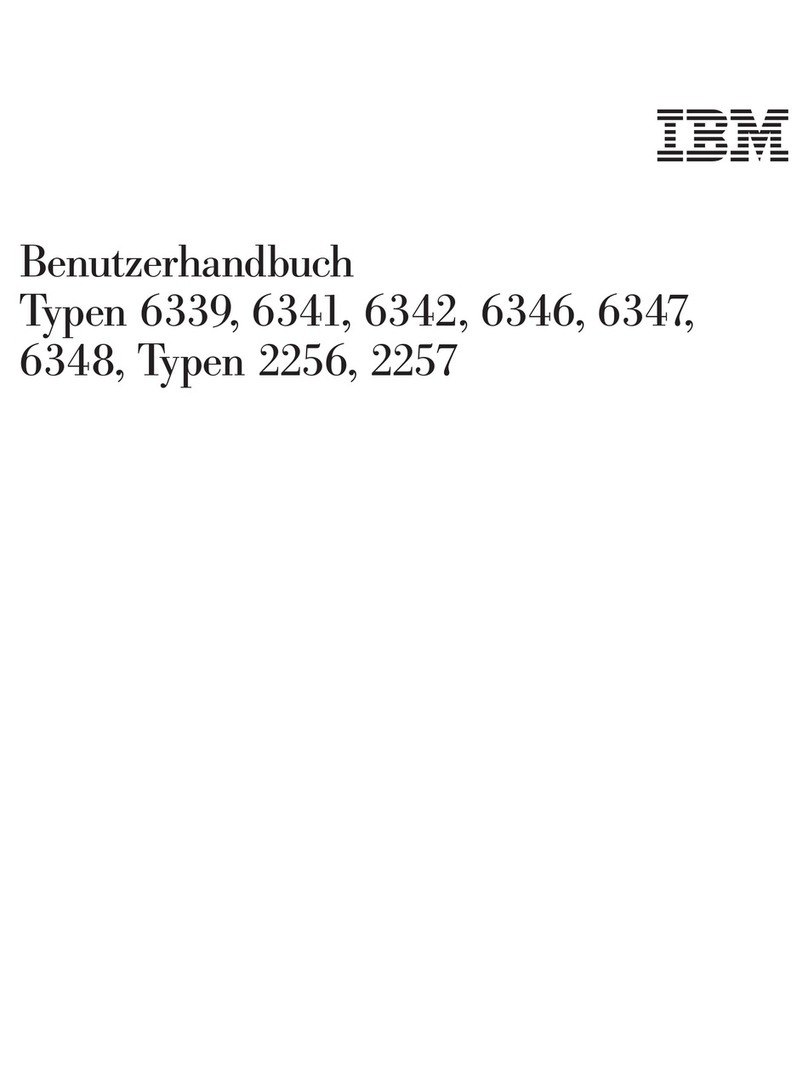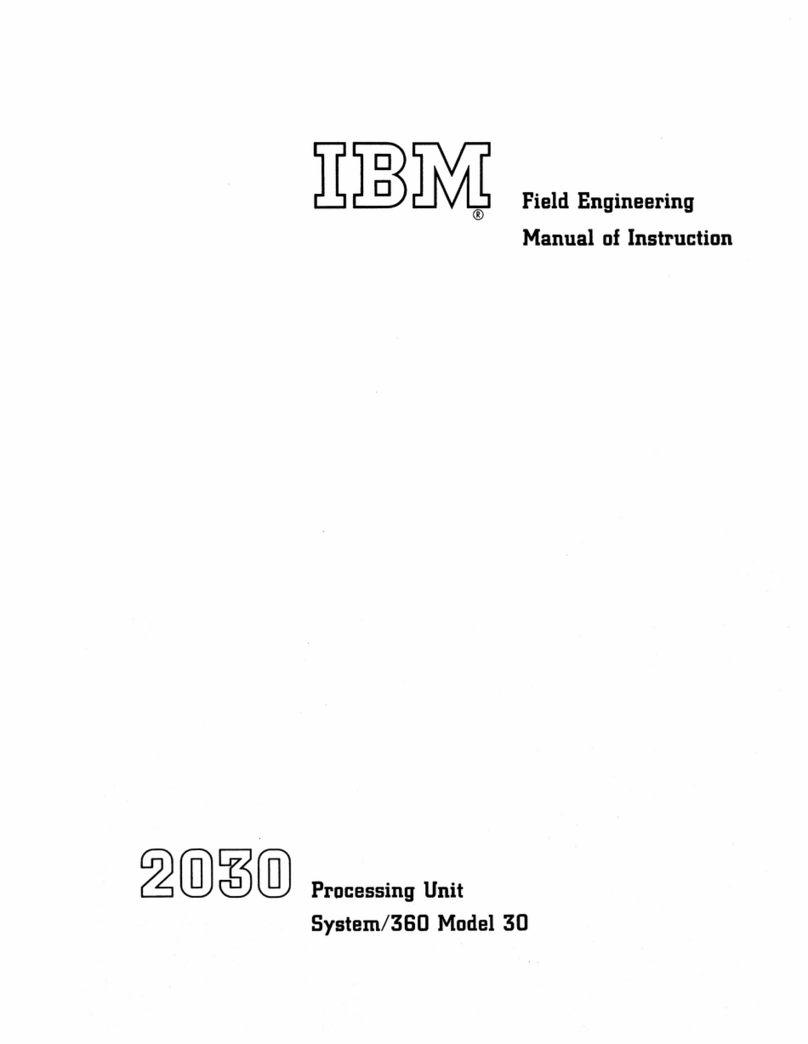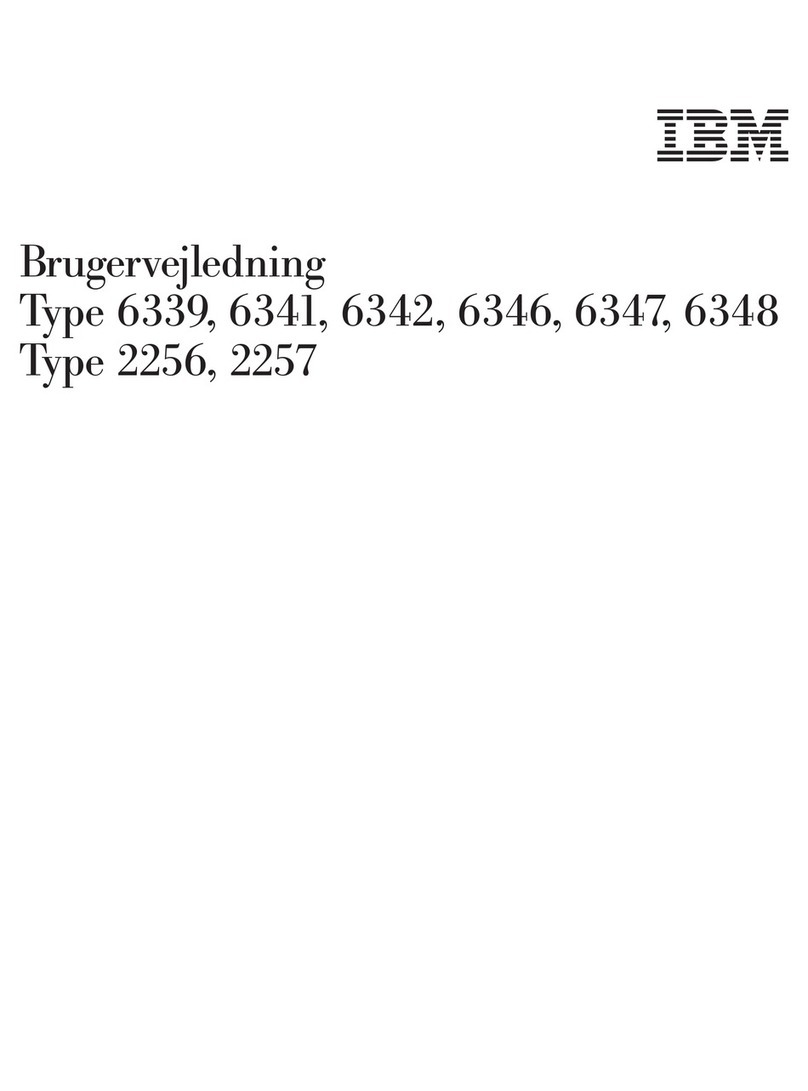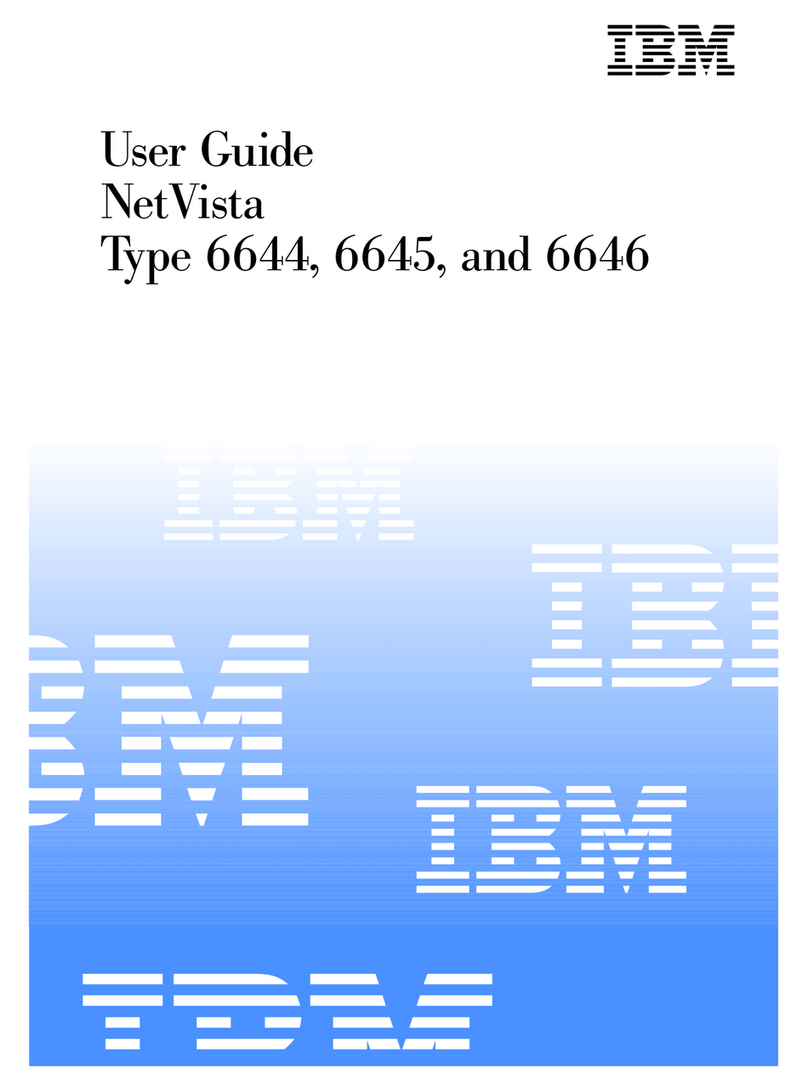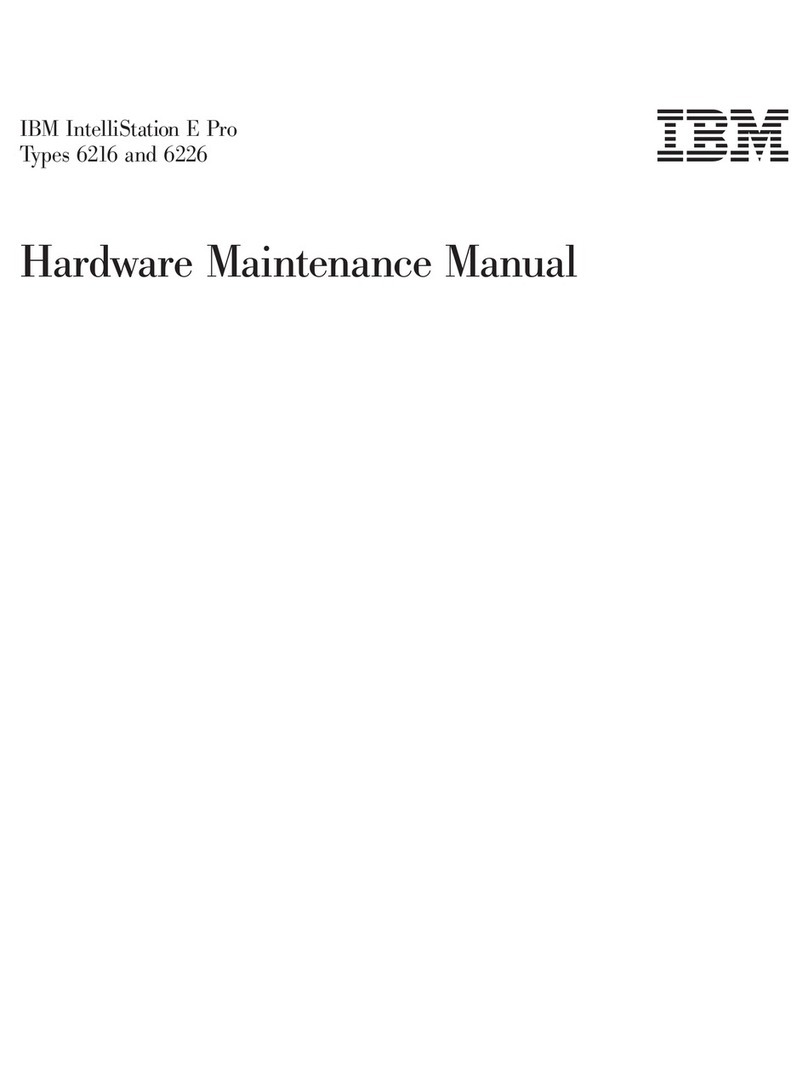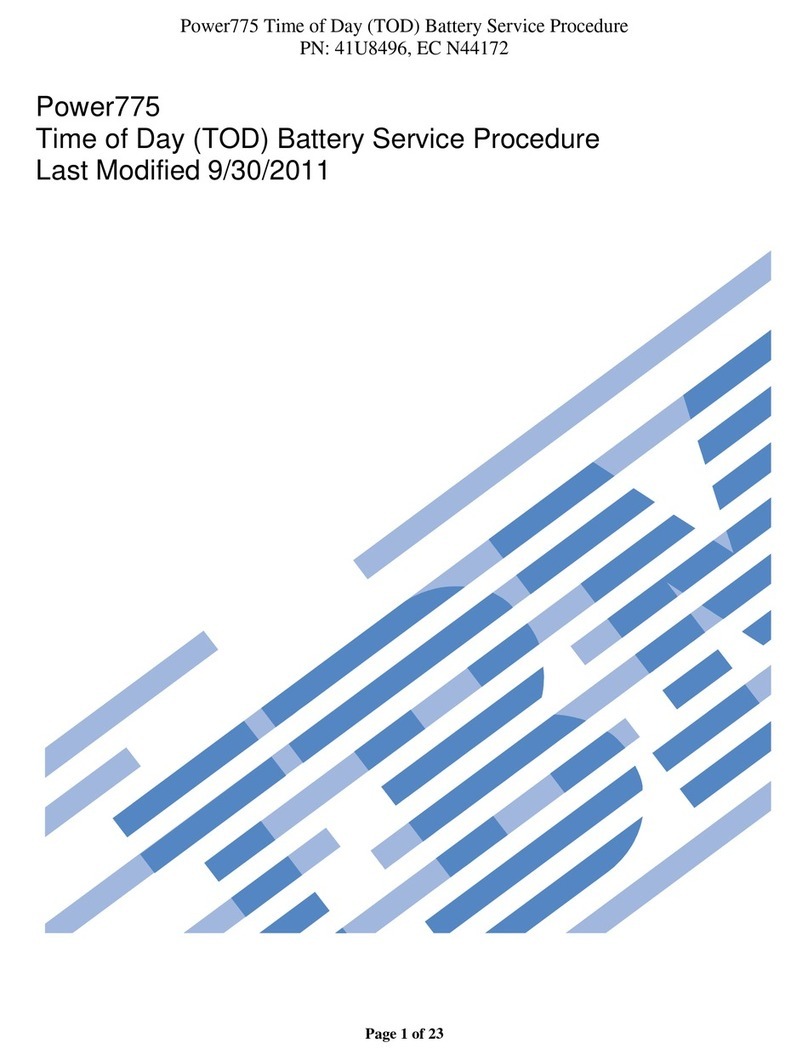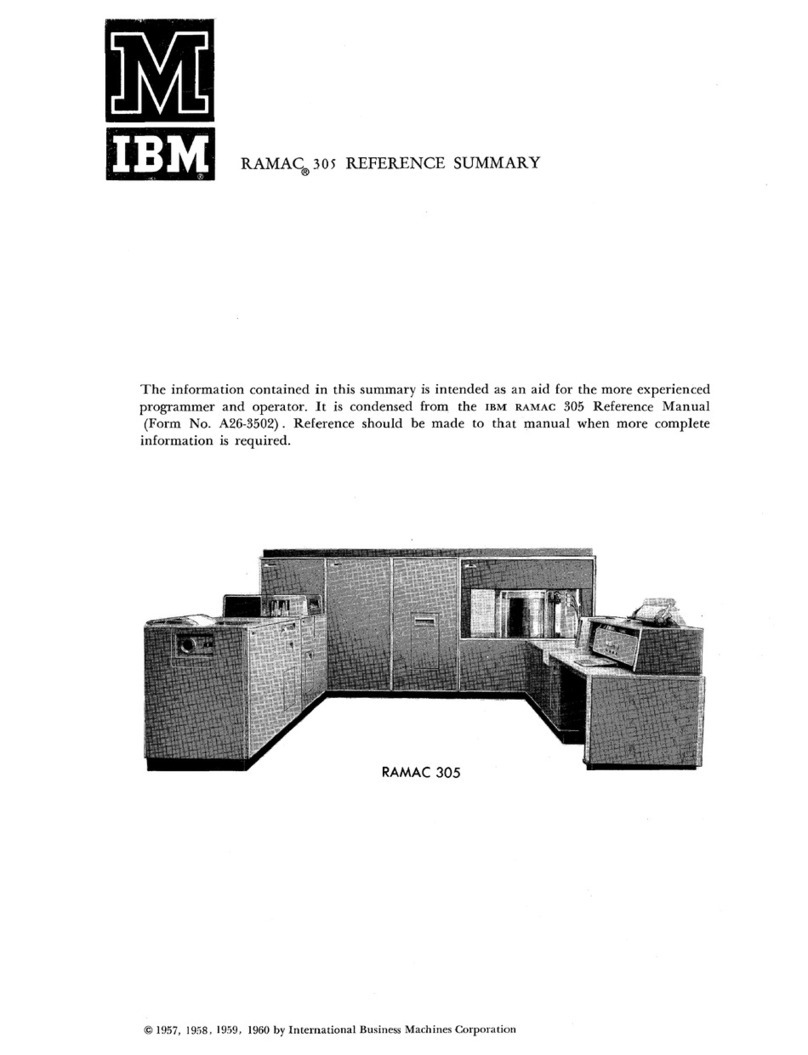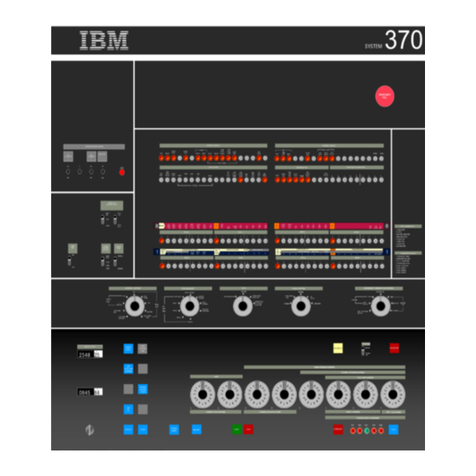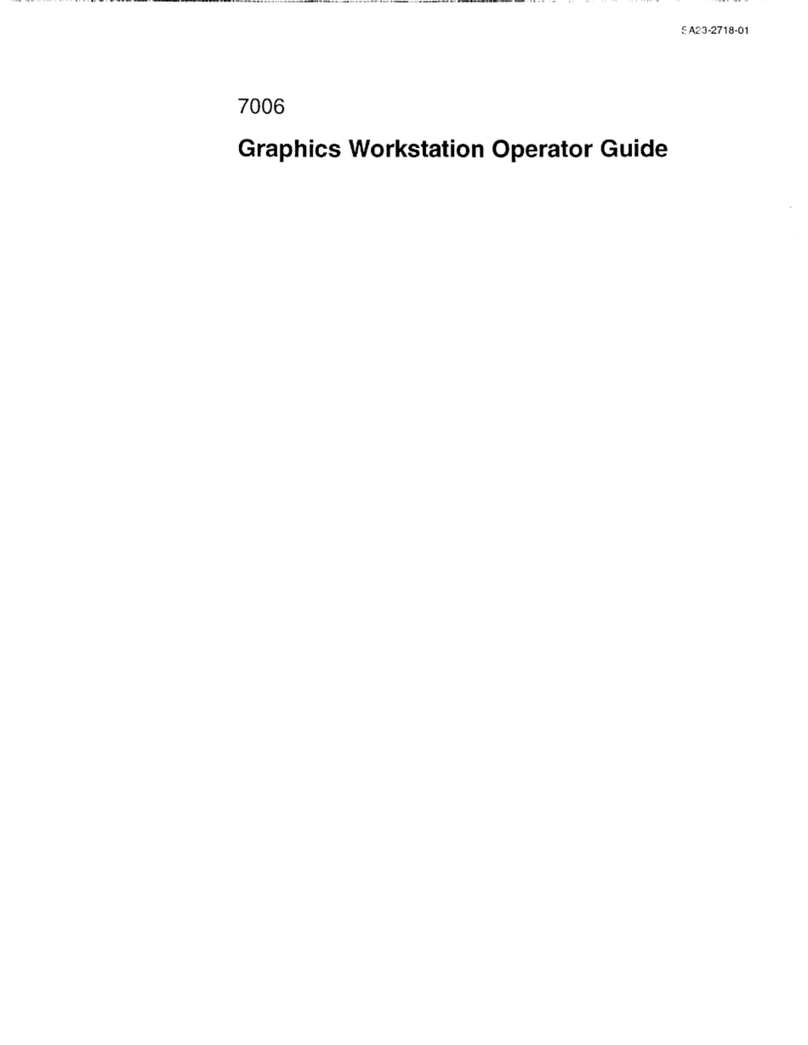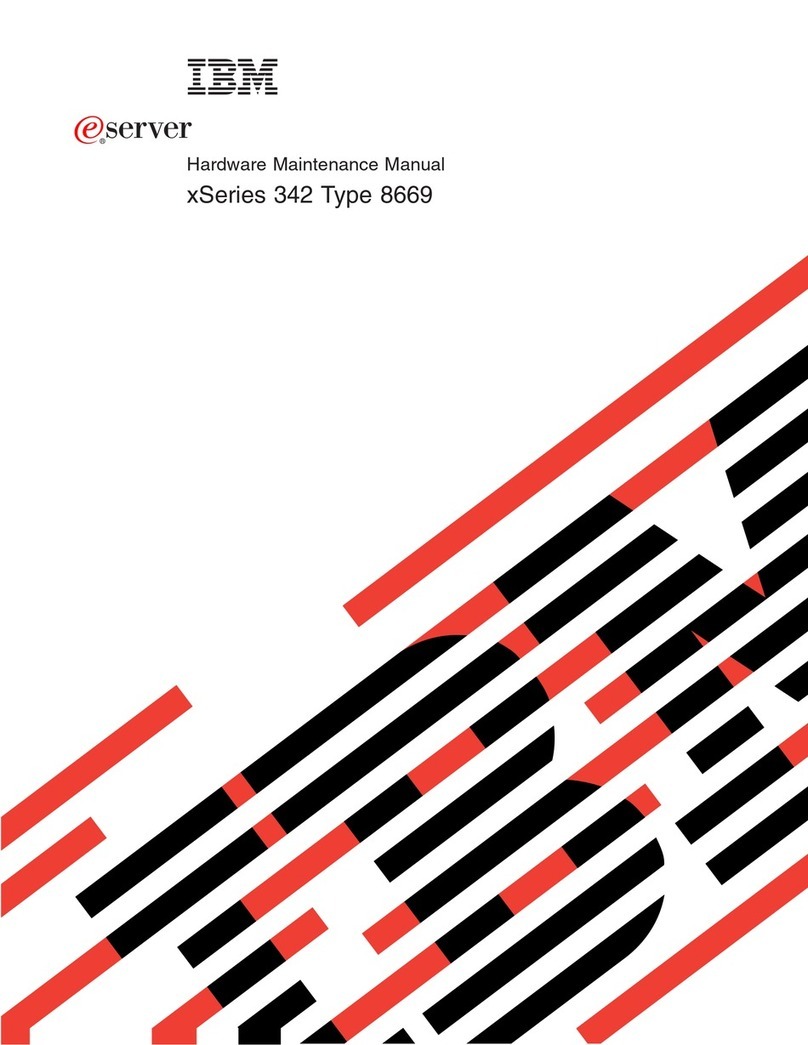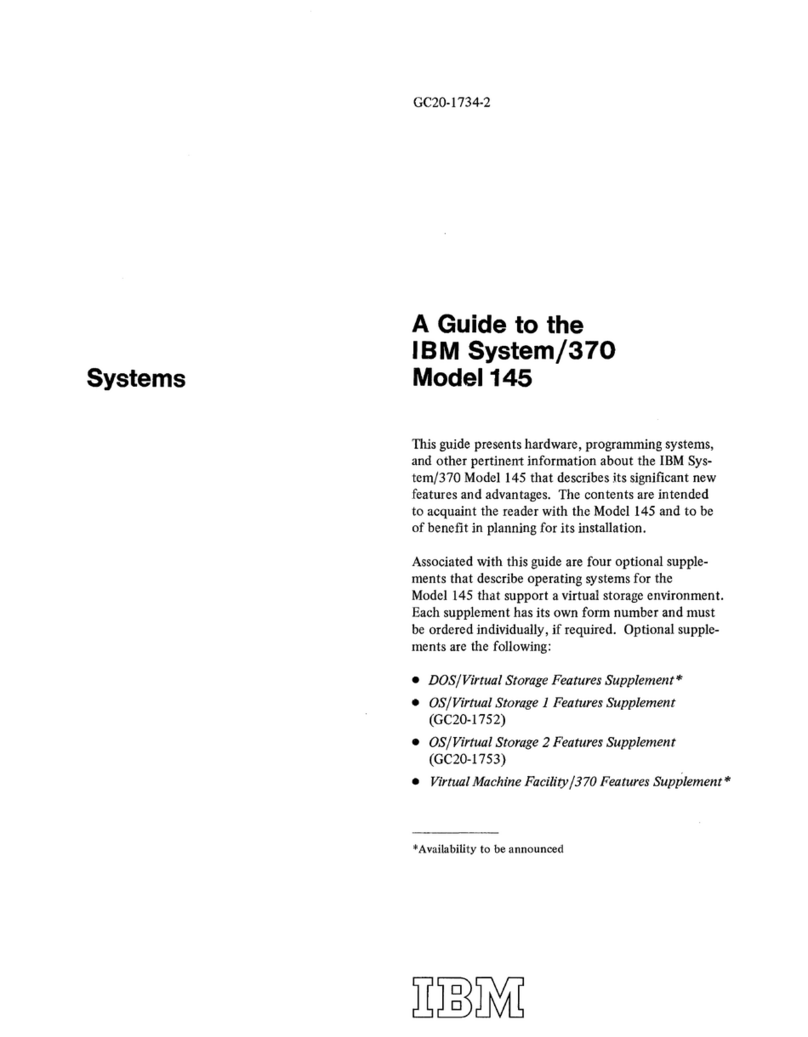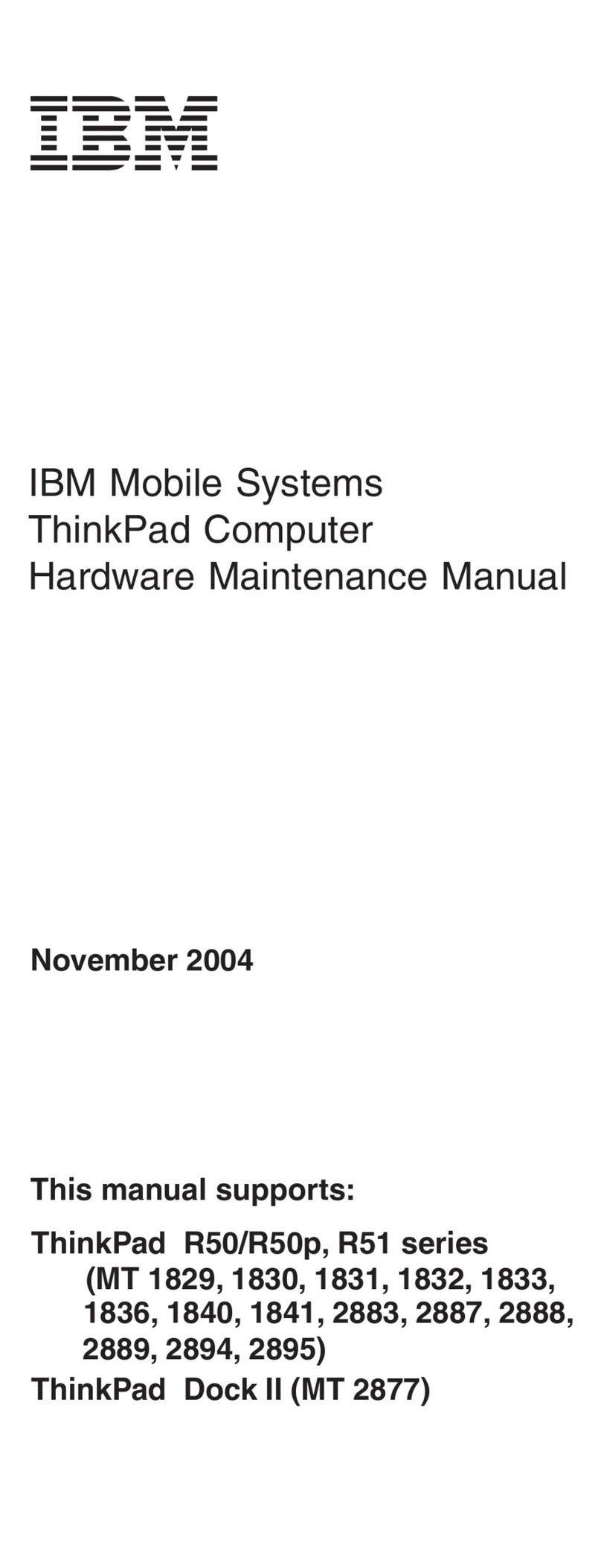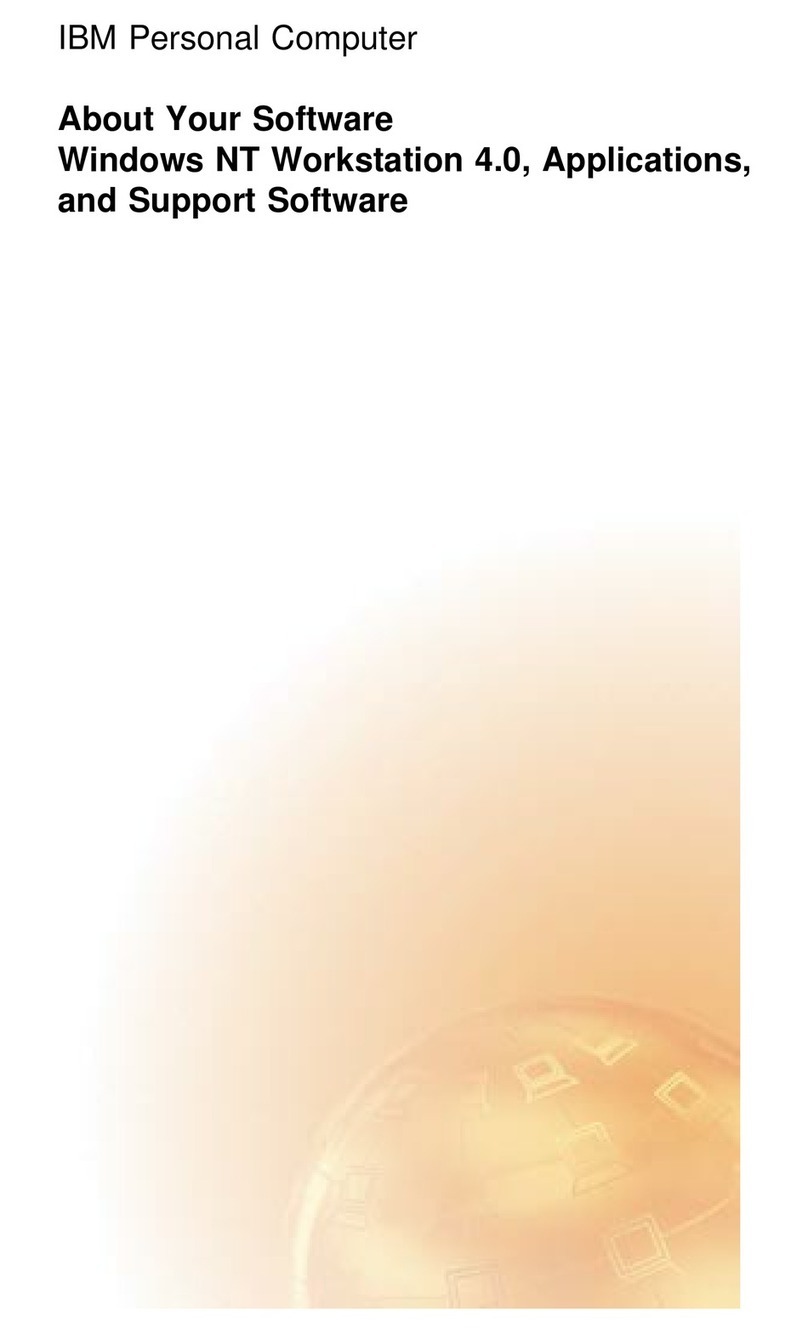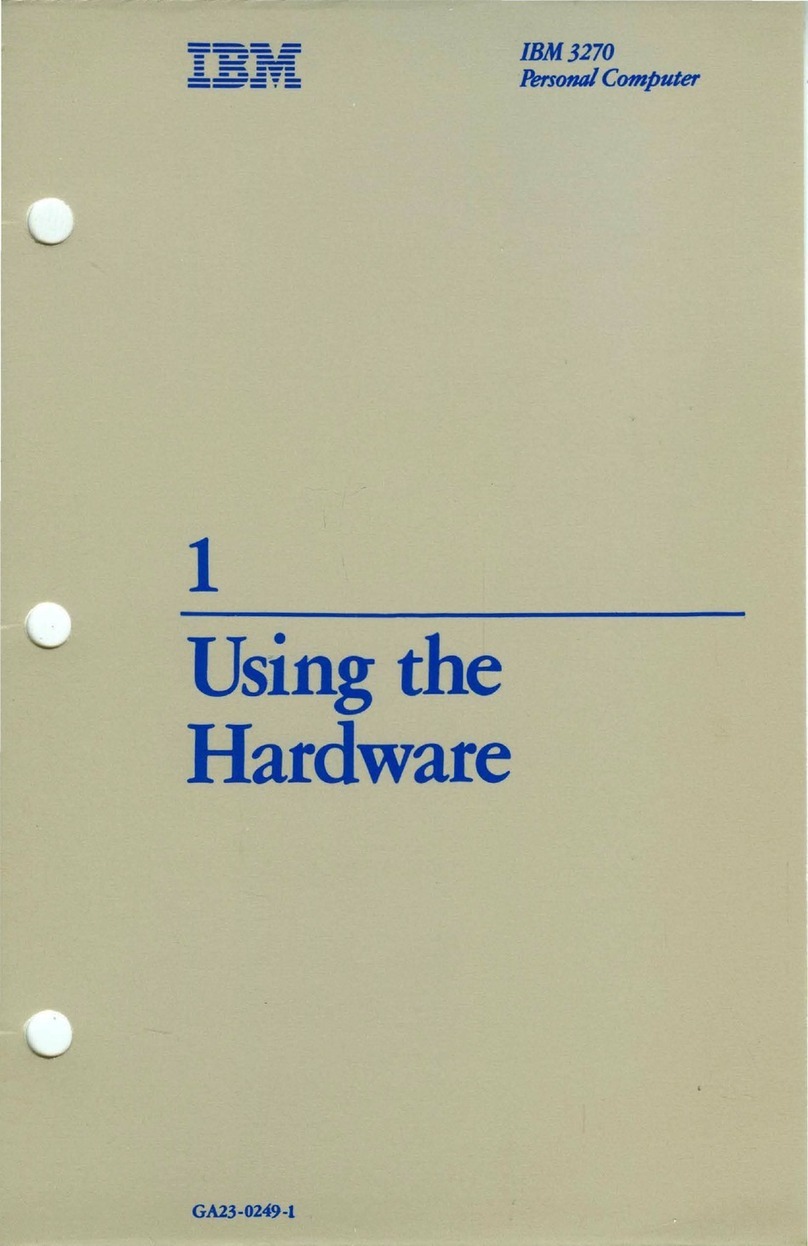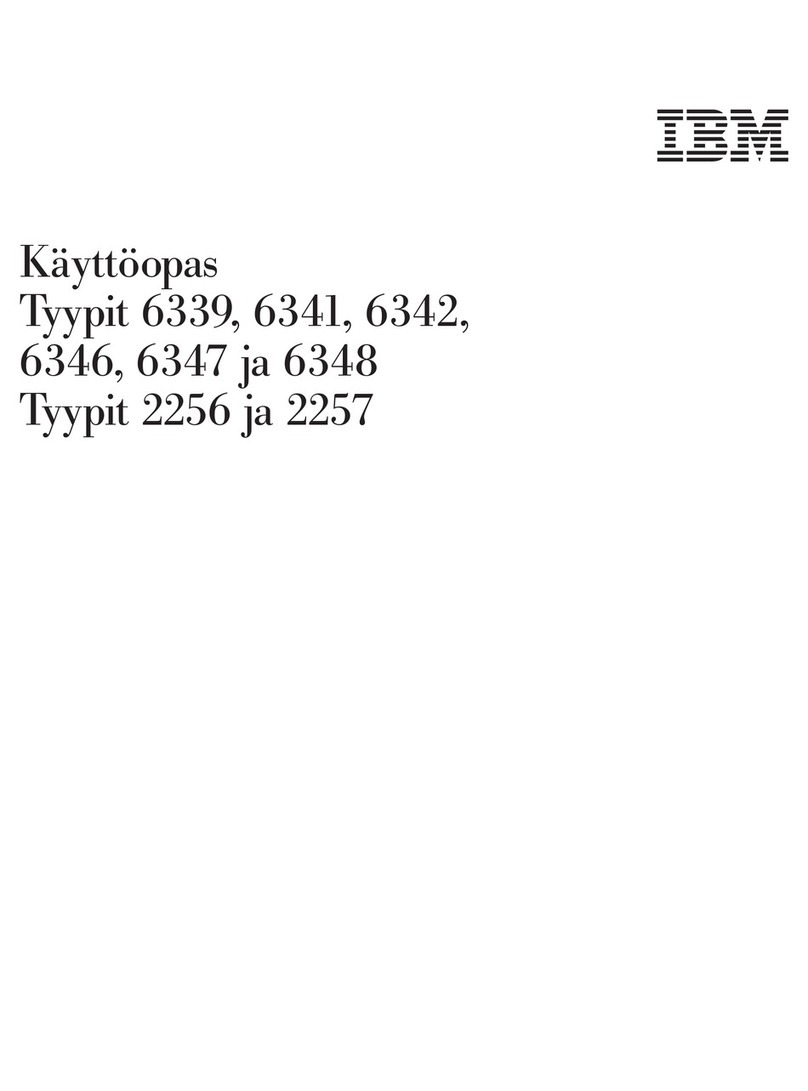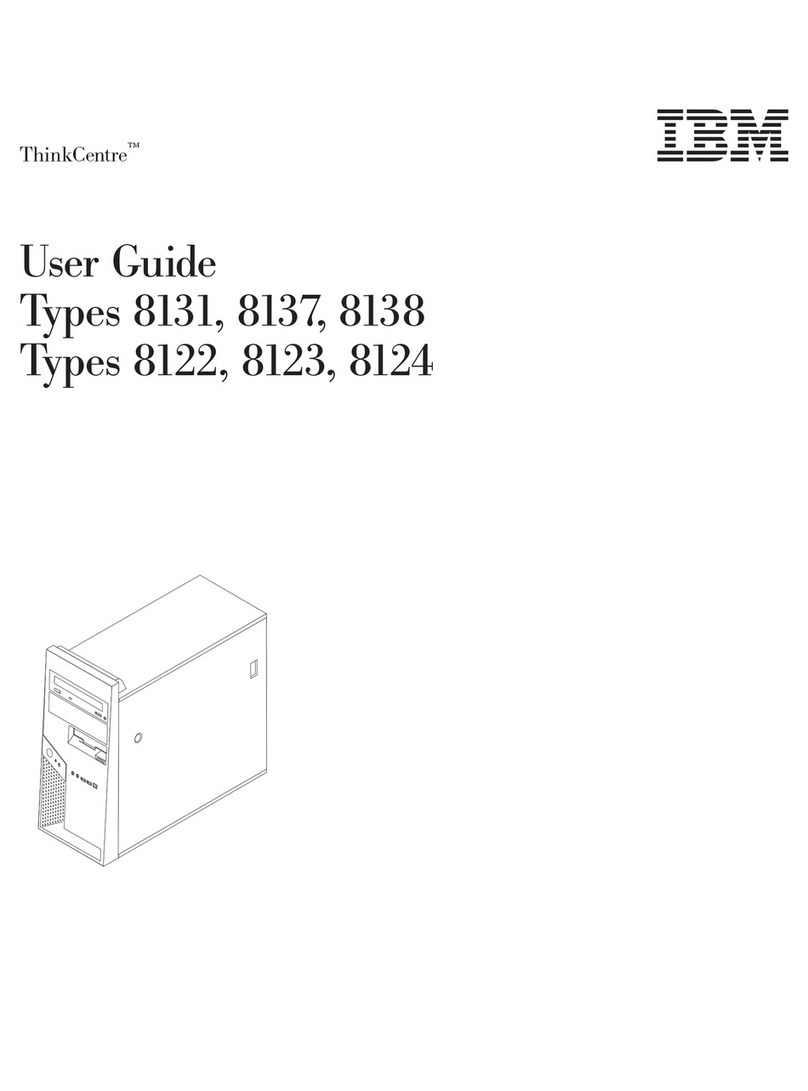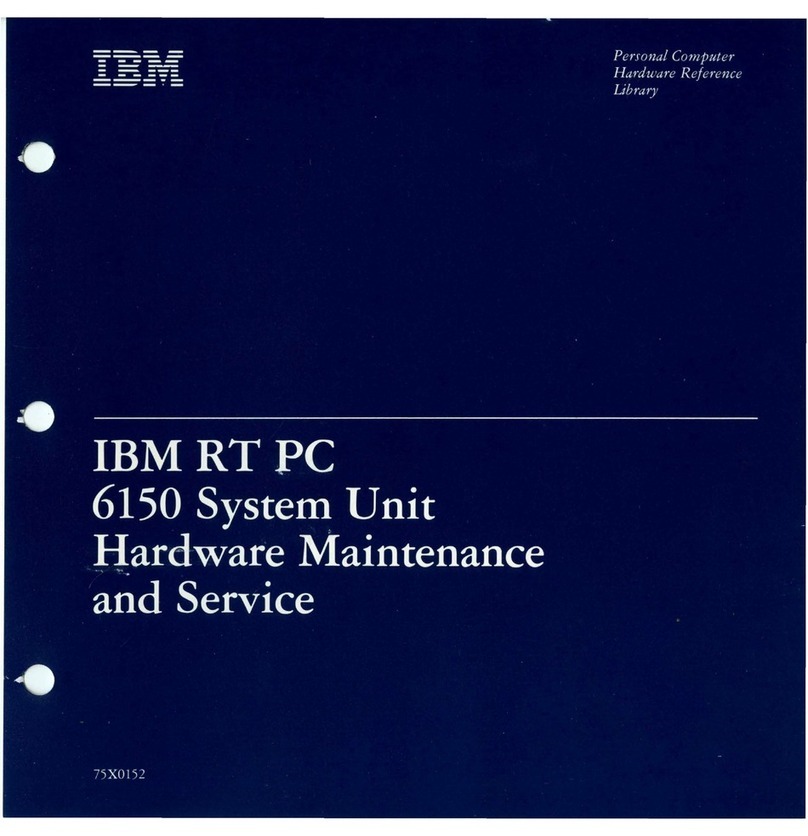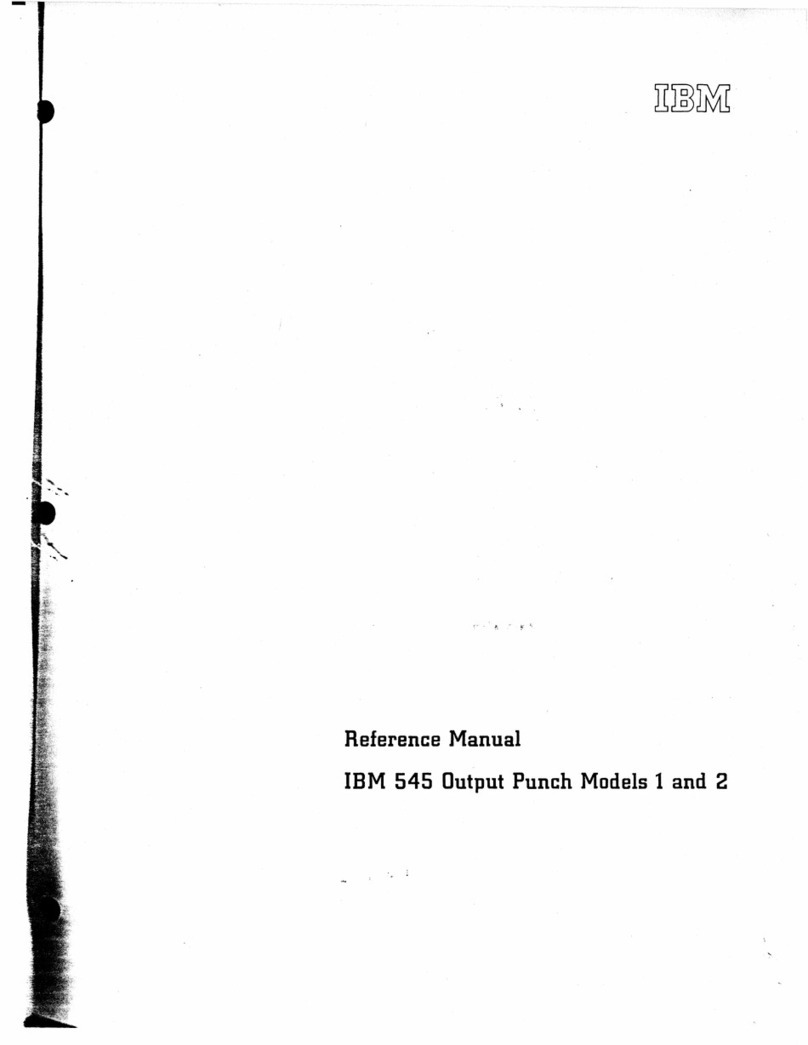Содержание
Замечания по технике безопасности ................... iii
Заявление о соответствии требованиям к лазерному оборудованию .... iii
Замечание относительно литиевых батареек ................. iv
Замечания по технике безопасности при работе с модемом ......... v
Глава 1. Установка компьютера . . . . . . . . . . . . . . . . . . . . . 1
Выбор места для компьютера ......................... 1
Организация рабочего места ......................... 1
Удобство . . . . . . . . . . . . . . . . . . . . . . . . . . . . . . . . . . 1
Освещение и блики ............................. 2
Вентиляция . . . . . . . . . . . . . . . . . . . . . . . . . . . . . . . . . 2
Электрические розетки и длина кабелей .................. 3
Присоединение кабелей к компьютеру .................... 3
Включение питания . . . . . . . . . . . . . . . . . . . . . . . . . . . . . . 5
Завершение установки программных средств ................. 5
Windows NT Workstation .......................... 5
Другие операционные системы ....................... 5
Справочные материалы . . . . . . . . . . . . . . . . . . . . . . . . . . . 6
Глава 2. Устранение неполадок и восстановление .......... 7
Устранение неполадок, связанных с рабочим столом Windows, с помощью
программы ConfigSafe . . . . . . . . . . . . . . . . . . . . . . . . . . . . . 7
Использование ConfigSafe SOS ....................... 8
Переустановка операционной системы .................... 9
Частичное или полное восстановление .................. 9
Диагностика аппаратных средств ....................... 10
Как изменить первичную последовательность запуска (кроме компьютеров
типа 2169) . . . . . . . . . . . . . . . . . . . . . . . . . . . . . . . . . . . 11
Как изменить первичную последовательность запуска (на компьютерах типа
2169) . . . . . . . . . . . . . . . . . . . . . . . . . . . . . . . . . . . . . . 12
Восстановление или установка драйверов устройств ............. 12
Глава 3. Как обратиться за консультациями, обслуживанием и
дополнительной информацией . . . . . . . . . . . . . . . . . . . . . . 15
Обслуживание и поддержка .......................... 15
Прежде чем обращаться в сервисную службу... ............... 17
Поддержка и услуги для заказчиков ..................... 17
Информация в WWW ............................ 17
Получение информации по факсу ..................... 18
Консультации по телефону ......................... 18
Как обратиться за консультацией при переезде .............. 20
Приобретение дополнительных услуг ..................... 20
Copyright IBM Corp. 2000 vii